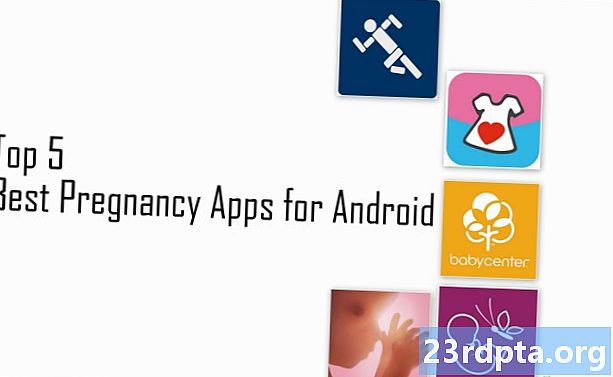Pentru o lungă perioadă de timp, dacă ați dorit să auziți Google Assistant citind mesajele de intrare - și să vă folosiți vocea pentru a răspunde la acele s - ar trebui să folosiți o mică mână de aplicații pentru a face acest lucru. Acestea includ propriile Google și Hangouts, de exemplu.
Acum, se pare că numărul de aplicații acceptate a explodat. Așa cum a fost observat pentru prima datăPoliția Android, testarea confirmă faptul că Google Assistant poate acum să citească și să răspundă la aplicații SMS de la terțe părți, cum ar fi Pulse SMS, precum și aplicații de chat bazate pe internet, cum ar fi WhatsApp, Slack, Telegram, etc. Unele persoane raportează succes cu Google Voice, de asemenea.
Este posibil ca unii oameni să fi văzut această integrare cu aplicații diferite de ceva vreme, dar se pare că mulți oameni doar văd funcția acum.
Pentru a vedea dacă Google Assistant poate citi și răspunde la s din aplicația preferată, urmați acești pași (consultați capturile de ecran pentru ajutor suplimentar):
- Așteptați să vină din aplicația dorită sau trimiteți-vă un test dacă este posibil.
- Deschideți Google Assistant pe telefonul dvs. spunând „Hei Google” sau orice metodă preferați. Apoi spuneți: „Citiți-i pe cei mei”.
- Dacă nu ați făcut niciodată acest lucru înainte, Google vă va cere permisiunea de a citi notificări. Faceți clic pe „OK” din fereastra pop-up (dacă ați făcut acest lucru înainte, treceți la pasul 6).
- În secțiunea Setări Acces Notificare, comutați comutatorul Google la „Pornit”. Apăsați „Permite” în fereastra pop-up.
- Acum spuneți „Hei Google, citiți-mi din nou”. De această dată, Asistentul se va deschide.
- Asistentul vă va arăta primul și vă va întreba dacă doriți să citiți cu voce tare. De asemenea, vă va spune din ce aplicație a venit.
- Puteți solicita fie Google să răspundă la și să vorbească ce doriți să spună, fie puteți să-l tastați manual.
- După ce ați terminat, puteți să îl solicitați pe Asistent. Dacă există alte s, asistentul va repeta procesul.
Dacă vedeți acum această caracteristică, spuneți-ne cu ce aplicație funcționează în comentariile de mai jos. Dacă nu vedeți integrarea într-o aplicație, spuneți-ne și asta, pentru a putea face o listă în continuare!
URMĂTOR →:Asistentul Google nu funcționează? Iată cum să o rezolvați.